对于许多mac用户而言,外接显示器是拓展工作区域、提升视觉享受的有效方式。无论是用于多任务处理,还是追求更细腻的画质表现,连接显示器都能带来显著改善。以下是将显示器连接到mac的完整操作指南:
一、识别接口类型
首先需要确认你的Mac与显示器所支持的接口种类。现代Mac设备通常配备USB-C、Thunderbolt 3(也即USB-C形态)或HDMI接口,部分旧款机型可能还保留Mini DisplayPort等。若显示器使用的是HDMI、VGA或DisplayPort,而Mac仅提供USB-C接口,则需借助转换器或转接线,如USB-C 转 HDMI、USB-C 转 VGA等。苹果官方提供多种认证的转接配件,兼容性更有保障,建议优先选用。

二、物理连接显示器
将显示器接通电源,并开启电源开关。随后使用合适的视频线缆(如HDMI、DisplayPort或转接线)将显示器与Mac连接。例如,当Mac和显示器均具备HDMI接口时,只需将HDMI线两端分别插入即可。确保连接牢固,且显示器已进入待机或唤醒状态。

三、选择显示模式
连接成功后,Mac会自动识别新显示器。进入“系统设置”(或“系统偏好设置”)→“显示器”,即可查看并配置外接屏幕。系统支持两种主要模式:
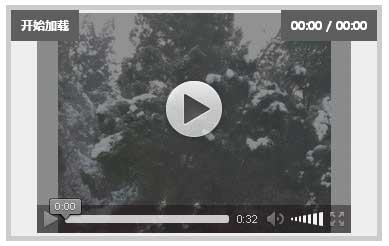
html5动态显示媒体视频播放器代码,这个我们在企业网站或者教学网站会用到,教学网站,有一些视频要播放,那么就会用到播放器,可以参考源码,看看播放器的效果是如何实现的,php中文网推荐下载!
- 镜像模式:两个屏幕显示完全相同的内容,适用于演讲、教学或投影场景。
- 扩展模式:桌面延伸至外接显示器,可将不同窗口拖动至不同屏幕,实现多屏协同办公,极大提升操作效率。

四、优化显示参数
在“显示器”设置界面中,你可以对分辨率、刷新率、屏幕方向和缩放比例进行个性化调整。推荐选择“默认”或“最佳”分辨率以获得最清晰的图像效果。若需竖屏浏览文档或编写代码,还可将显示器方向设为“旋转90度”。此外,高刷新率选项(如60Hz或更高)可使画面更流畅,尤其适合视频编辑或图形设计工作。
五、设定主显示器
在显示器布局图中,带有白色菜单栏标记的屏幕即为主显示器,Dock栏和桌面图标默认显示于此。通过点击并拖动该白色条,可切换主副屏角色。同时,你还可以拖动屏幕缩略图来调整它们的相对位置,匹配实际摆放布局,从而让鼠标在屏幕间自然移动,提升使用体验。































